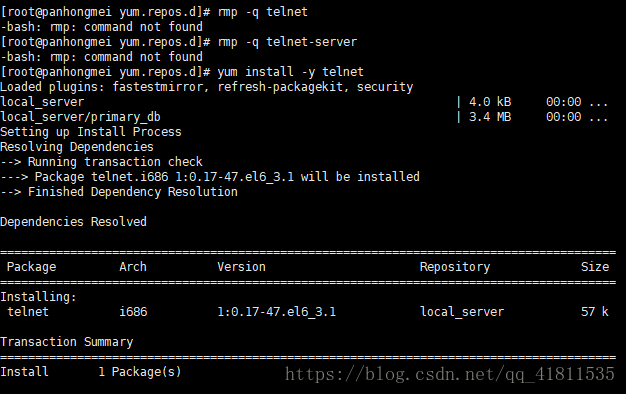项目三
任务一 配置Telnet服务
第一步:挂载光盘
将光盘放入光驱,然后使用【mount /dev/cdrom/mnt】命令挂载光盘到系统中。
第二步:配置YUM源
【cd /etc/yum.repos.d/】进入YUM配置的目录下。
【mkdir /etc/yum.repos.d/bak】建立备份文件。
【mv /etc/yum.repos.d/Cent* /etc/yum.repos..d/bak/】移动原有的配置文件到备份文件夹中。
【vim /etc/yum.repos.d/local.repo】编辑自己的repo文件。
local.repo的具体内容如下:
[local_server] #库名称
name=This ba'seurlis a local repo #名称描述
baseurl=file:///mnt/ #YUM源地址,光盘的挂载点
enabled=1 #是否启用该YUM源,0为不启用
gpgcheck=0 GPG=KEY设置为不检查
编辑完成后按Esc键,输入【:wq】保存并退出。
第三步:安装客户端以及服务器端软件
【rpm -q telnet】查询Telnet的客户端软件。
【rpm -q telnet-server】查询Telnet的服务端软件,如果没有查询到Telnet相关软件的安装信息,则需要使用如下命令进行安装。
【yum install -y telnet】安装Telnet的客户端软件。
【yum install -y telnet-server】安装Telnet的服务端软件。
第四步:修改主配置文件
使用【vim/etc/xinetd.d/telnet】命令编辑Telnet配置文件,找到disable=yes所在行,将其改为disable=no,打开Telnet功能。
(1)设置最大连接数。在disable=no的后一行加上一行;instances=4,表示只允许4个用户同时连接,如图:
(2)在服务器上启用Telnet服务。
【/etc/init.d/xinetd restart】或【service xinetd restar】重启Telnet服务。
【chkcongfig xinetd on】设置Telnet 服务在系统中运行。如图:
【vim/etcrvices】修改服务器提供服务的默认端口号,把telnet 23/tcp和telnet 23/udp中端口号改为自定义的端口号。
在服务器上使用【/etc/init.detd restart】命令重启Telnet服务。
第五步:允许root用户登陆
因为Telnet在传输数据时,采用明文的方式,包括用户名和密码,所以数据在传输的过程中很容易被截取和篡改,因此系统默认root用户不可以Tenel到远程的服务器上,而只允许普通用户Telnet到远程的服务器上。如果需要root用户也能远程Telnet到服务器上,则需要使用【mv /etccuretty /etccuretty.bak】命令注释掉/etccuretty这个文件,使之失效。然后再以root用户远程Telnet到主机。
第六步:从第三方客户端登陆
(1)使用PUTTY远程登陆。服务器中的Telnet服务默认的端口号是23,如果已经改为188,在使用PUTTY登陆时需要把端口号修改为188.
(2)使用SecureCRT远程登陆。选择协议为Telnet,填写远程主机的主机名为远程的IP地址,端口修改为188。
第一步:检查SSH软件的安装
通过以下命令检查SSH的安装情况。
【rpm -q openssh】查看SSH服务客户端的安装。
【rpm -q openssh-server】查看SSH服务服务端的安装。
如果没有查询到相关的openssh软件,请挂载光盘,配置好YUM源后可以通过如下命令安装。
【yum install -y openssh】安装openssh客户端。
【yum install -y openssh-server】安装openssh服务器端。
第二步:解读SSH配置主文件
SSH的主配置文件是/etc/ssh/sshd-config,可使用vim编辑器打开。
【service sshd start】启动sshd服务进程(一般情况下,服务名称后加字母d代表服务进程)。
【chkconfig sshd on】配置服务器开机后自动启动sshd服务。
第三步:使用第三方软件登陆
(1)使用PITTY登陆。
填写好要登录服务器的主机名或IP地址,使用默认的端口号,选择SSH服务即可登陆。
单击【Open】按钮后会提示输入服务器的用户名以及密码。
(2)使用SecureCRT登陆,登陆设置界面。
单击【连接】按钮后,输入用户名以及密码即可登录服务器。
第四步:使用【scp】命令传输文件
(1)在Linux Server上启动SSH服务。
(2)在客户机上使用【scp LINUXSERVER IP:/目录/文件/本地目录】命令表示把服务器上某一文件复制到本地目录;【scp -r LINUXSERVER IP:/目录/本地目录】命令表示把服务器上某一目录中的所有文件与目录复制到本地目录中;【scp -r 192.168.223.189:/mnt/yhy】命令表示复制主机192.168.223.189上mnt目录下的所有文件到本地的/yhy目录下。
第五步:使用【sz】与【rz】命令实现远程主机与本地文件的传输
【sz】将选定的文件发送(send)到本地机器。
【rz】运行该命令会弹出一个文件选择窗口,从本地选择文件上传到服务器。
第一步:安装Gnome图形化桌面
【yum groupinstall "X Window System" "Desktop"】Centos 6.x安装Gnome桌面环境。
【yum groupinstall Xfce】CentOS安装Xfce桌面环境,可选。
【yum groupinstall -y "Chinese Support"】安装中文支持。
第二步:安装vnserver软件
【yum install -y tigervnc-server tigervnc】安装vnserver软件。
第三步:配置VNC密码
【vncserver】设置VNC密码,密码必须6位以上。
【vncpasswd】修改VNC密码,密码必须6位以上。
第四步:配置为使用Gnome桌面
【vim /root/.vnc/xstartup】打开gonme桌面的主配置文件,修改该文件,把最后的【twm &】删除掉,再加上【gnome-session &】。
第五步:配置vncserver启动后监听端口和环境参数
【vim /etc/sysconfig/vncservers】修改配置文件。
第六步:设置vncserver服务在系统中运行
修改任何有关vnserver的服务后都需要重新启动相关的服务。
【service vnserver restart】重启vnserver服务。
【chkconfig vncserver on】设置vncserver开机自动启动。
第七步:测试登陆
在网络中输入【VNC Viewer】关键字搜索并下载VNC Viewer,安装后打开。
输入服务器的IP地址,然后单击【确定】按钮。
输入root账号的密码,单击【确定】按钮,即可登录成功。
第八步:排错
(1)检查SELinux服务并关闭。使用【vim /etc/selinux/config】命令编辑/etc/selinux/config文件,设置selinux字段的值为【disabled】。
(2)关闭NetworkManager服务。使用【chkconfig --del NetworkManager】命令关闭NetworkManager服务。
(3)iptables防火墙默认会阻止VNC远程桌面,所以需要在iptables允许通过。当启用VNC服务后,可以使用【netstat -tunlp】命令来查看VNC服务所使用的端口,可以发现有5801、5901、6001等。
使用【vim】命令编辑/etc/sysconfig/iptables文件。
重启防火墙或者直接关闭防火墙的命令如下:
【/etc/init.d/iptables restart】重启防火墙。
【/etc/init.d/iptables stop】关闭防火墙。
第九步:VNC的反向连接设置
使用【vncviewer -listen】命令启动vnc client,使vncviewer处于监听状态,使用【vncviewer】命令启动vncviewer,使用【vncconnect -display : 1 192.168.223.189(服务器IP地址)】命令在vncviewer端执行【vncviewer】命令,发起server到client的请求。
第十步:解决可能遇到的黑屏问题
原因:用户的VNC启动文件权限未设置准确。
解决方法:将黑屏用户的xstartup文件的属性修改为755(rwxr-xr-x),然后杀掉所有已经启动的VNC客户端,使用【vncserver -kill :1】命令杀掉所有已经启动的VNC客户端1,使用【vncserver -kill :2】命令,杀掉所有已经启动的VNC客户端2,使用【/etc/init.d/ vnserver restart】命令重启vnserver服务。
拓展训练
1.建立Telnet服务器,并根据以下要求配置Telnet服务器。
(1)配置Telnet服务同时只允许两个连接。
(2)配置Telnet服务器在2323端口监听客户机的连接。
2.建立SSH服务器,并根据以下要求配置SSH服务器。
(1)配置SSH服务器绑定的IP地址为192.168.16.177.
(2)在SSH服务器启用公钥验证。
3.建立VNC服务器,并根据以下要求配置VNC服务器。
(1)配置VNC服务器使用Gnome图形桌面环境。
(2)配置VNC服务每次启动会自动创建桌面号。
(3)在VNC服务器启用远程协助功能。